
配置指导:CX102S-DPU开放智能网关用户指导手册
CX102S-DPU开放智能网关用户指导手册
1 引言
CX102S-DPU开放智能网关内部核心模块为1*交换芯片+2*DPU(高性能计算单元),其中两张DPU和交换芯片通过内部2*10G链路互联,其中面板的1-8接口还支持PoE++供电能力,交换芯片中运行着基于SONiC的开放的网络操作系统AsterNOS,提供丰富的L2/L3转发功能。默认情况下,DPU1默认安装了OpenWrt系统,专为网络出口提供网关能力。DPU2默认安装了Debian系统,用户可以根据实际业务需求,按需安装多种类型的软件工具。
同时,允许用户在设备的两张DPU上安装任意Linux发行版本,包括Ubuntu、Debian、OpenWRT、CentOS 等,从而支持开放的软件生态,如VPP、UFW、OpenVPN、Snort、HAProxy、Nginx、ntopng等,并可根据用户需要在同一台设备上组合运行多个软件。
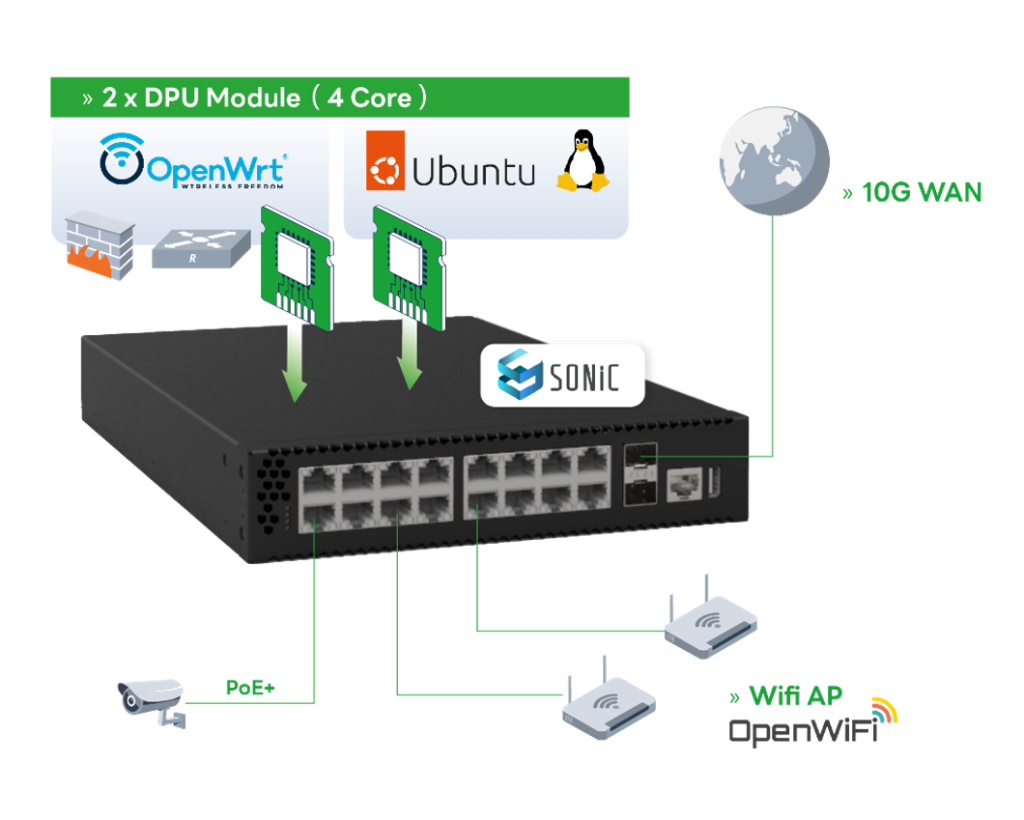
2 首次登录设备
2.1 设备基础配置
设备初始化情况下没有默认的登录/管理IP,设备上电后需要通过串口连接,配置IP地址后可以通过SSH的方式登录设备。
- 设备默认登录用户名:admin,密码:asteros。
- 通过串口连接设备时需注意修改波特率为:115200。
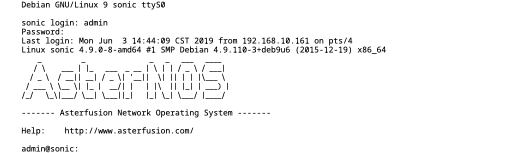
该设备内置两张高性能DPU卡,其中DPU1通过内部接口Ethernet19与交换芯片相连,DPU2通过内部接口Ethernet20与交换芯片相连。缺省情况下,设备面板上的所有物理接口以及内部接口都为access模式,默认均为VLAN1,登录设备后可以通过给VLAN1配置IP地址作为设备的管理IP。
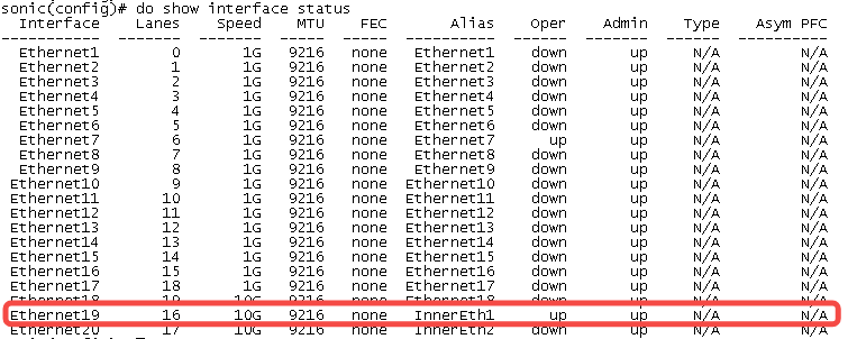
设备配置命令如下:
sonic# configure terminal
sonic(config)# interface vlan 1
sonic(config-vlanif-1)# ip address 192.168.1.254/243 配置DPU1
DPU1默认安装了OpenWrt系统,专为网络出口提供网关能力,用户也可以基于该系统安装第三方软件。如需自定义安装其他基础操作系统,请前往Asterfusion官网参考《CX102S-DPU开放智能网关DPU操作系统安装指导》进行系统安装。
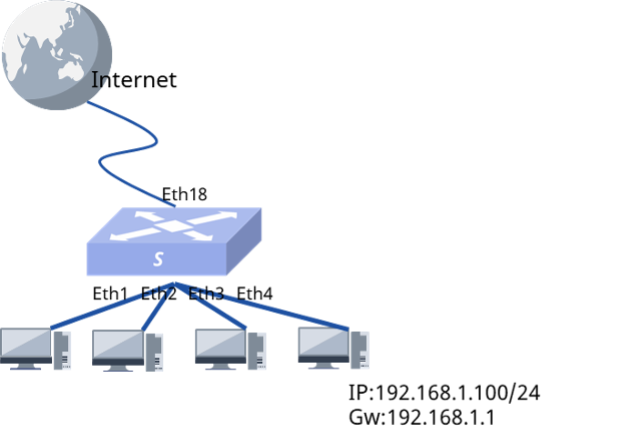
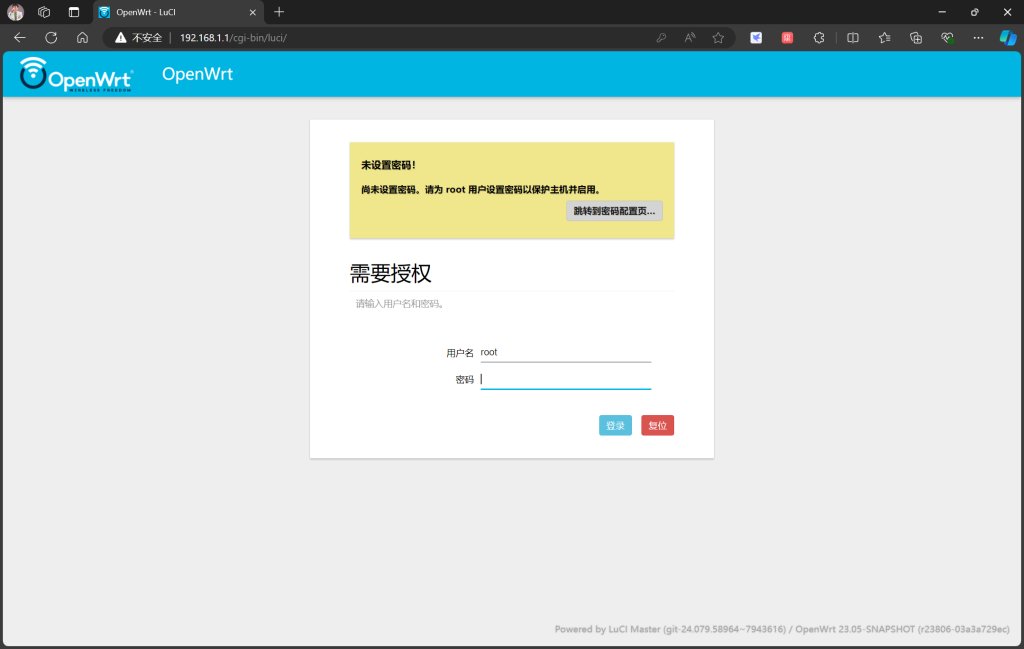
注:如需修改DPU1/DPU2的默认IP地址,请通过串口连接设备后,在命令行输入以下命令分别可以进入DPU1和DPU2后台进行配置修改:(注:命令需一次性完整输入)
sonic#
sonic# switchUart1 //输入该命令进入DPU1
root@OpenWrt:/#
root@OpenWrt:/# switchUart0 //输入该命令退出
sonic#
sonic# switchUart2 //输入该命令进入DPU2
root@OCTEONTX:~/ntopng-6.2#
root@OCTEONTX:~/ntopng-6.2# switchUart0 //输入该命令退出
3.2 OpenWrt功能配置
3.2.1 配置WAN接口
缺省情况下,OpenWrt默认的LAN接口状态如下图所示,需先创建一个WAN口接入运营商网络:
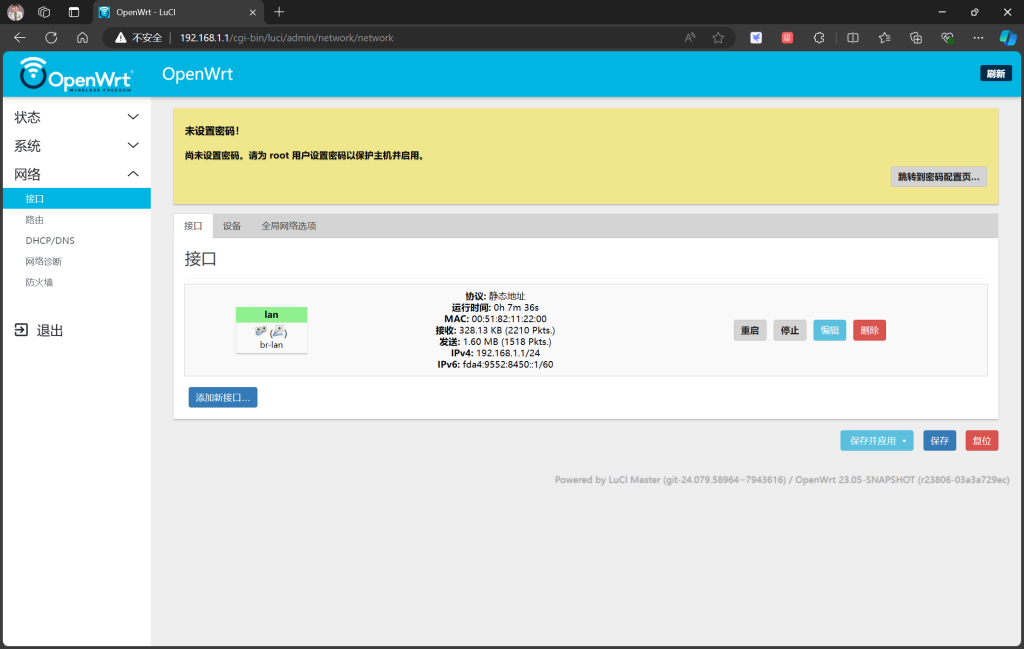
按照以下步骤创建接口,需要注意设备侧需要对应配置相同的VLAN才能互通(以下步骤中LAN端口为VLAN10,WAN端口为VLAN100,用户可根据网络情况进行修改)
1、点击【网络】-【接口】-【设备】-【添加设备配置】
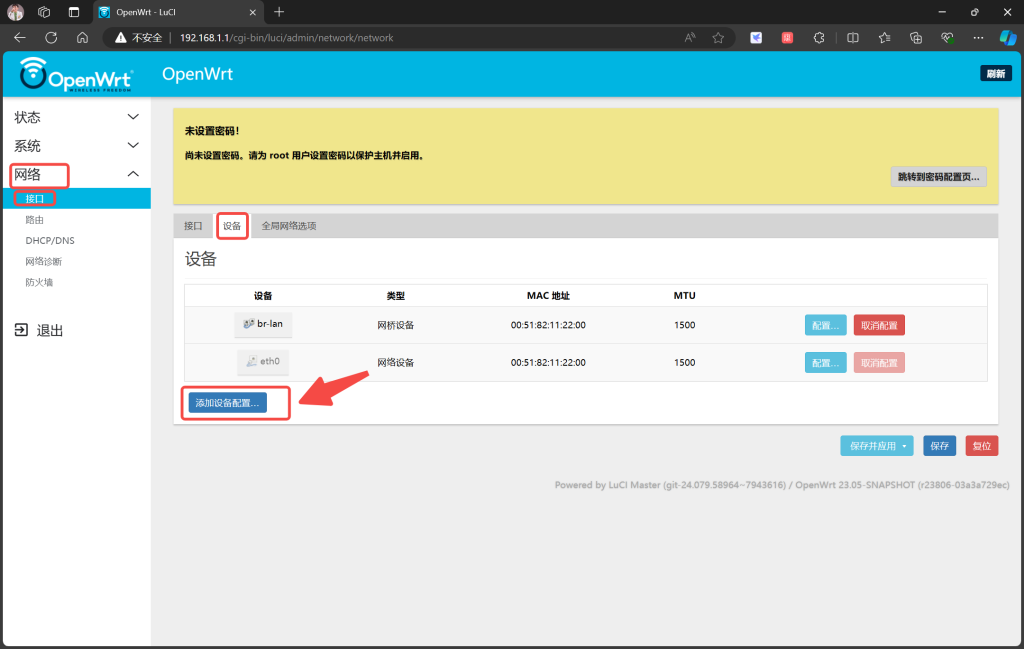
2、配置以下参数信息,点击【保存】
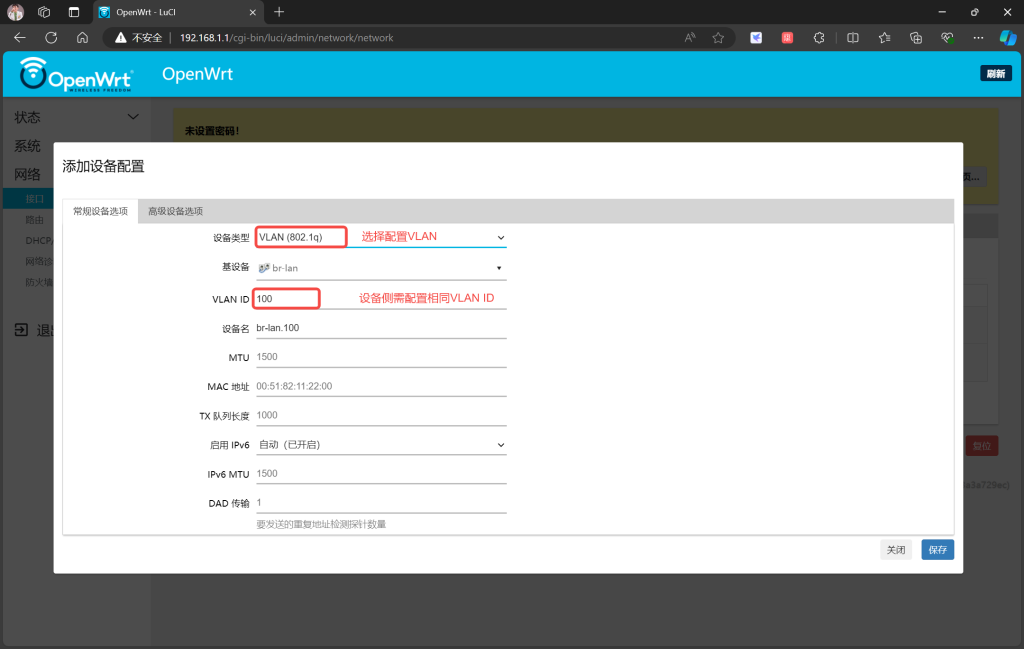
3、删除IPV6默认配置后点击【保存并应用】
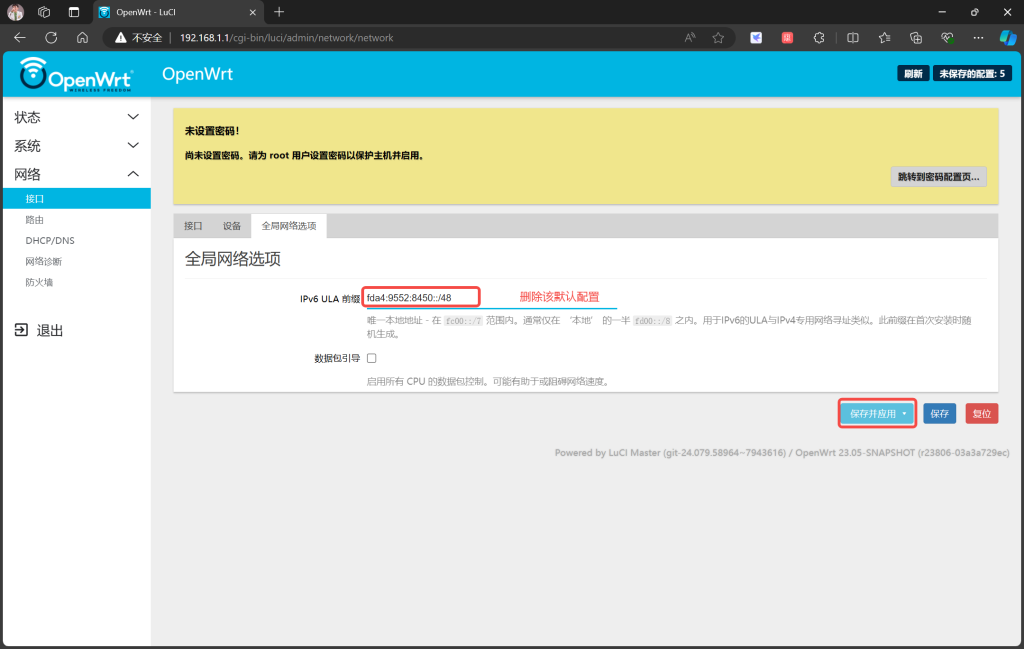
4、再返回到【接口】,点击【添加新接口】
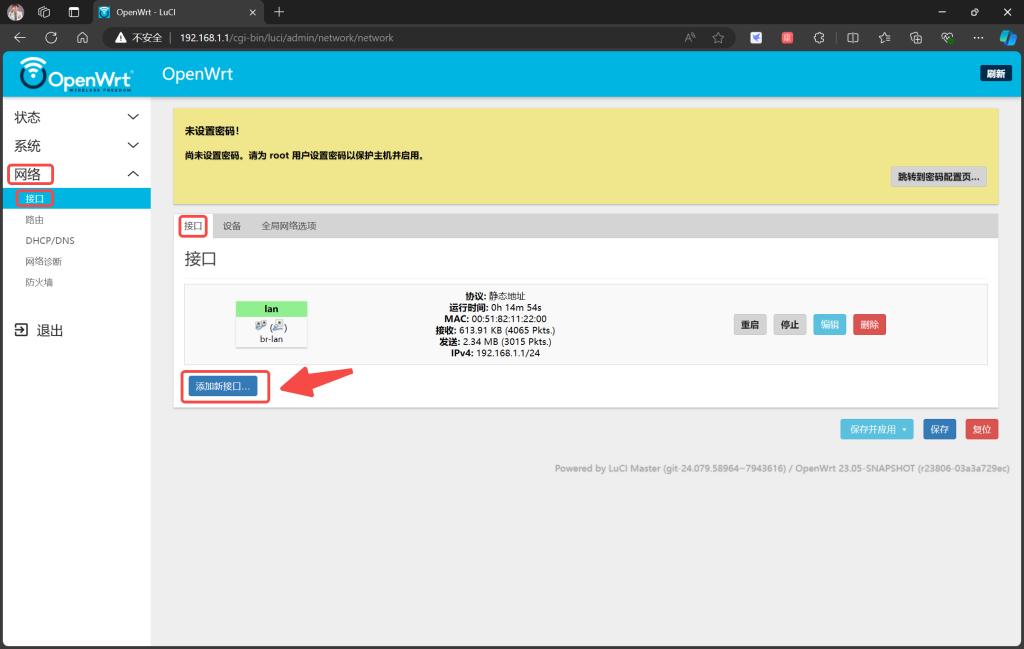
5、配置以下参数信息后点击【创建接口】
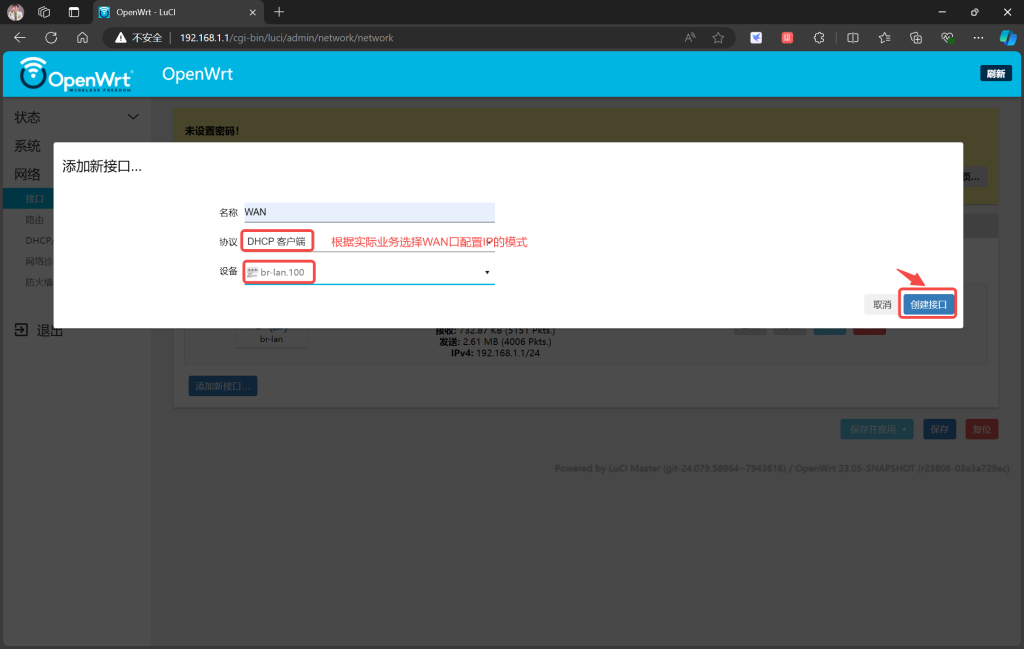
6、点击【创建接口后】,根据网络出口真实的IP规划进行配置后点击【保存】
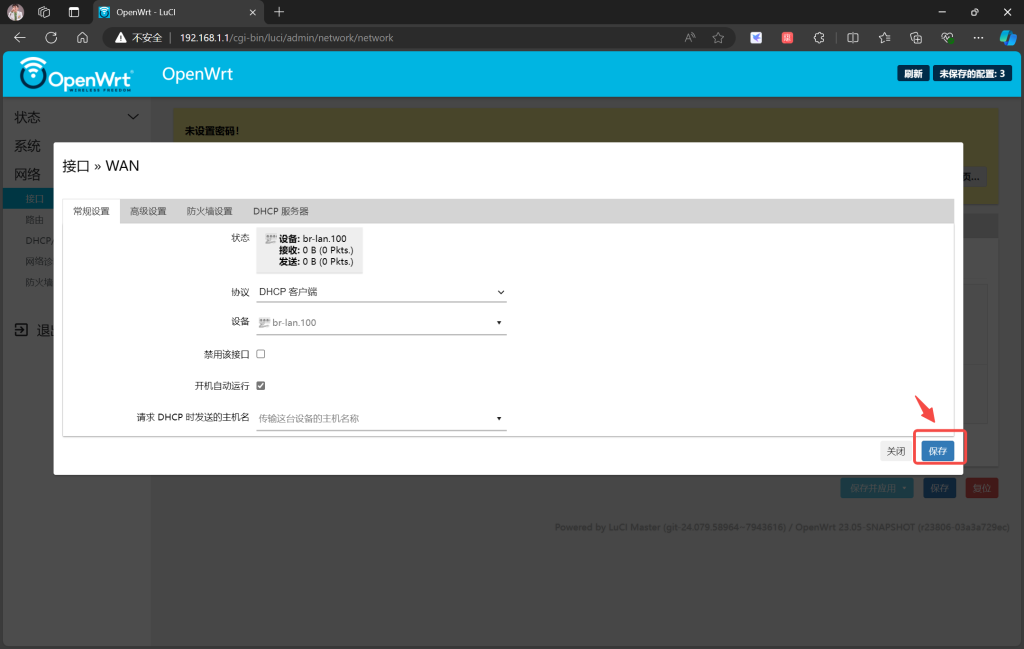
7、WAN接口配置完成后点击【保存并应用】,完成接口的配置
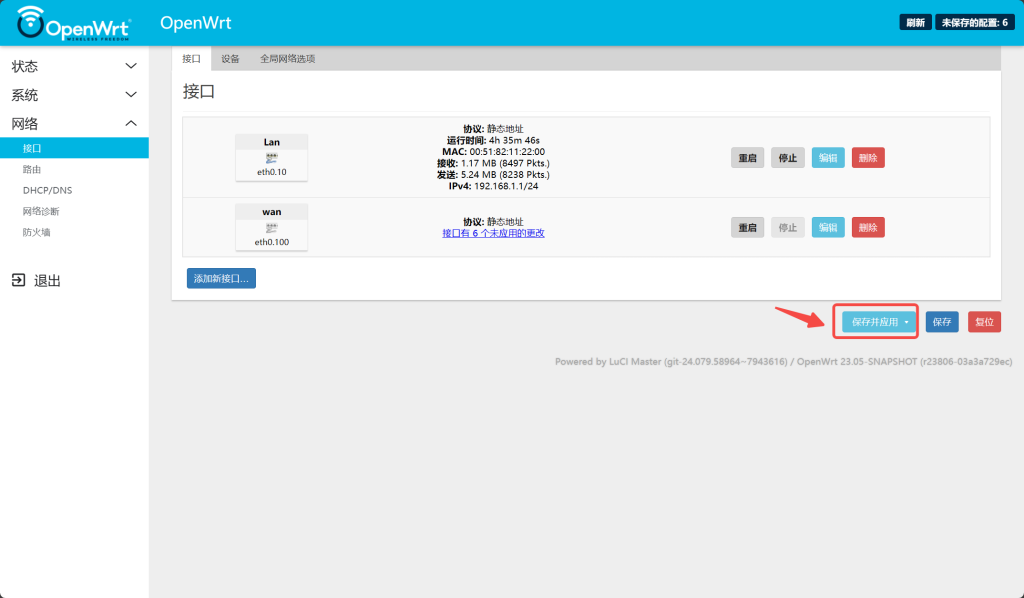
3.2.2 配置LAN接口
1、点击【网络】-【接口】-【设备】-【添加设备配置】
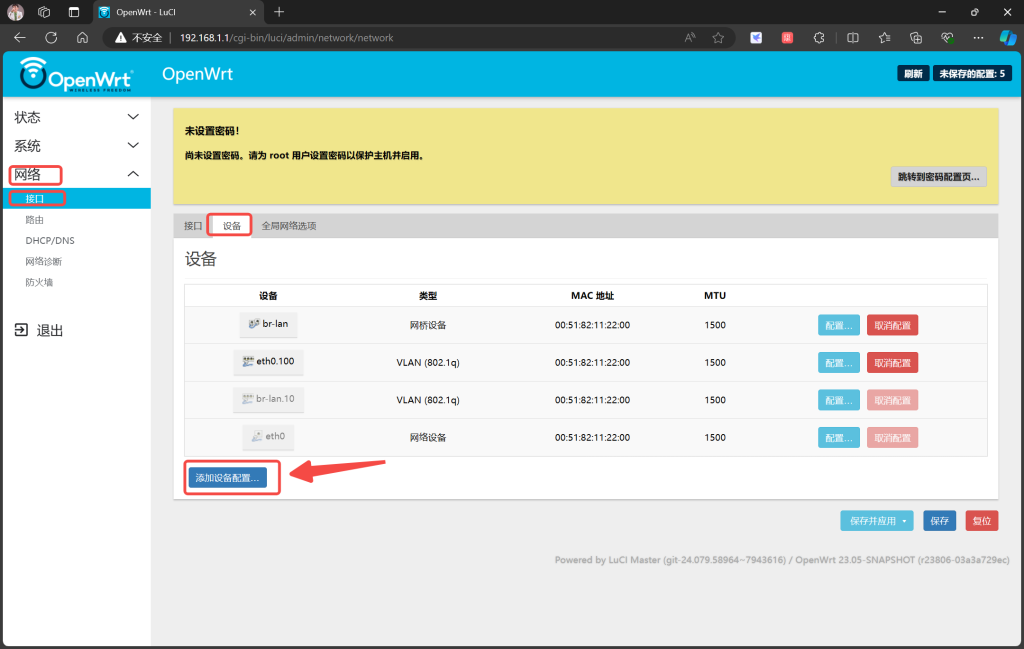
2、配置以下参数信息,点击【保存】
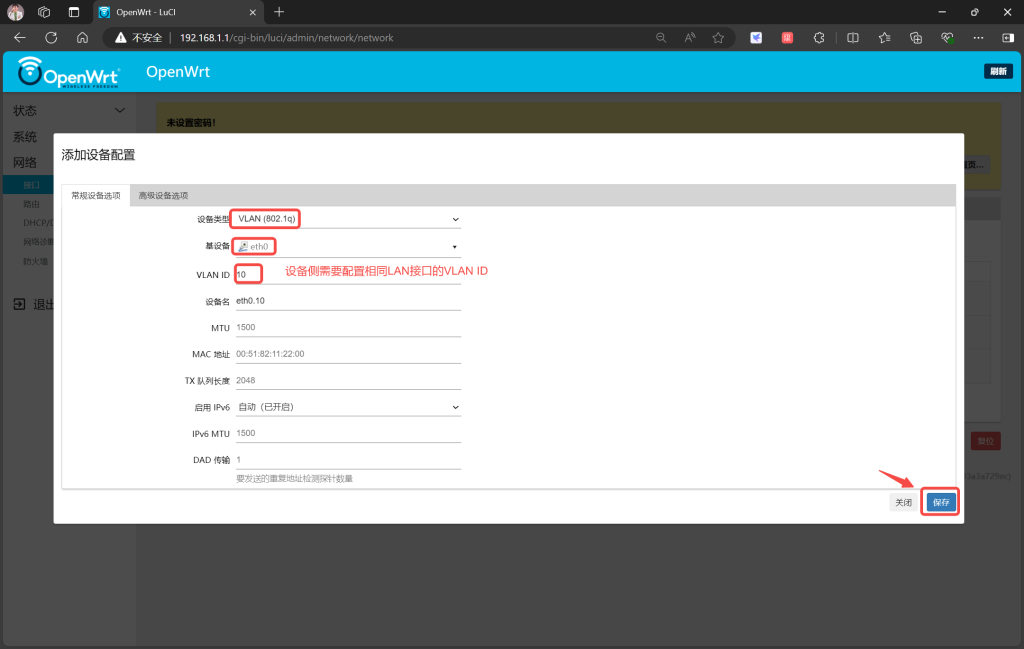
3、再返回到【接口】,点击【添加新接口】
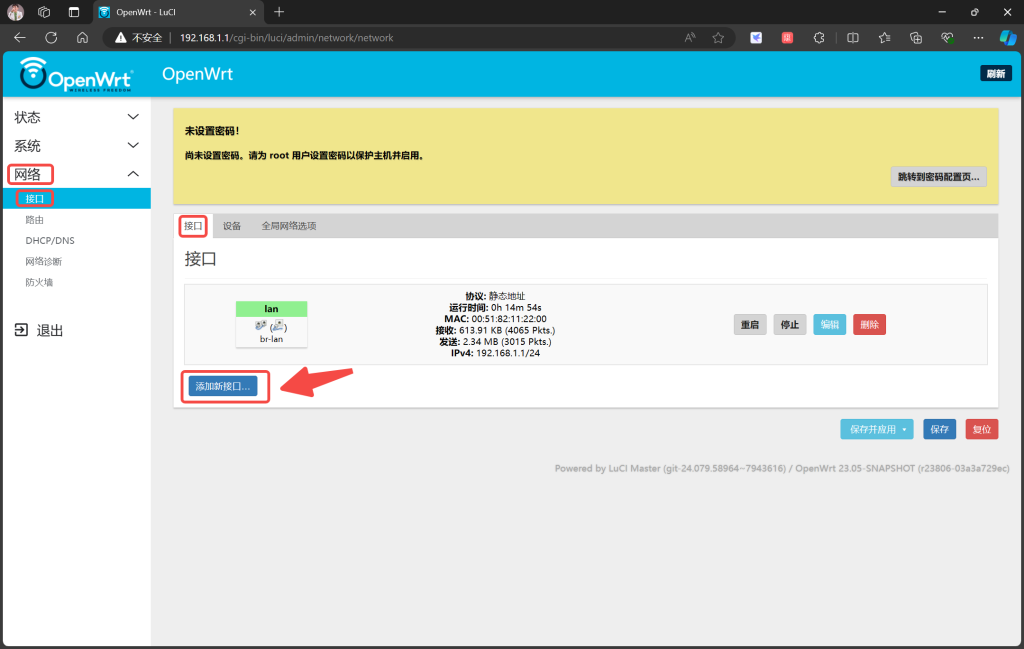
4、点击【创建接口后】,根据网络LAN真实的IP规划进行配置后点击【保存】
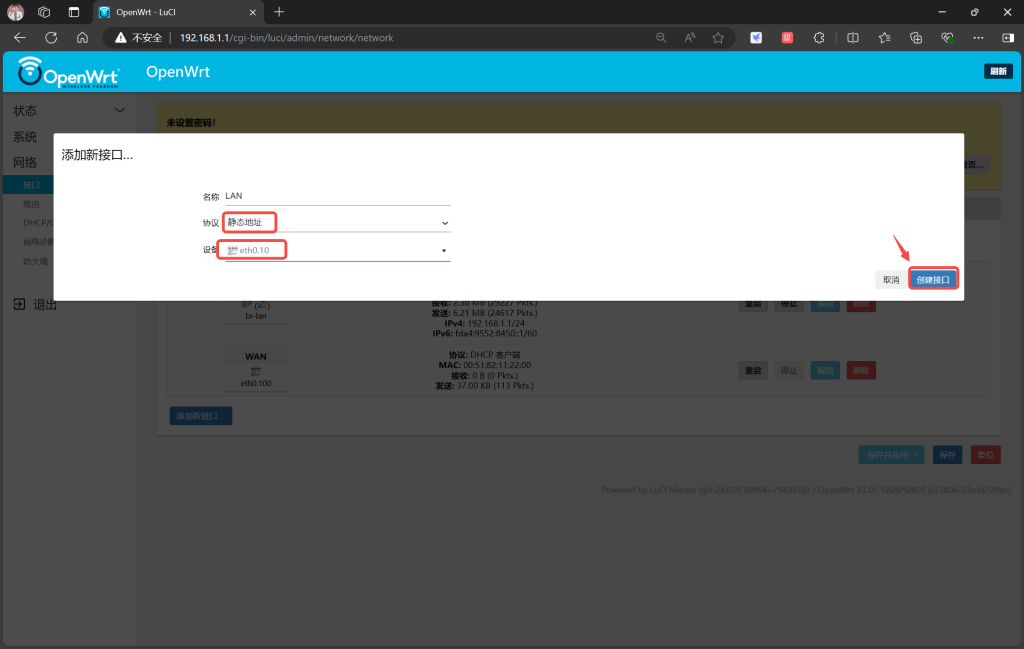
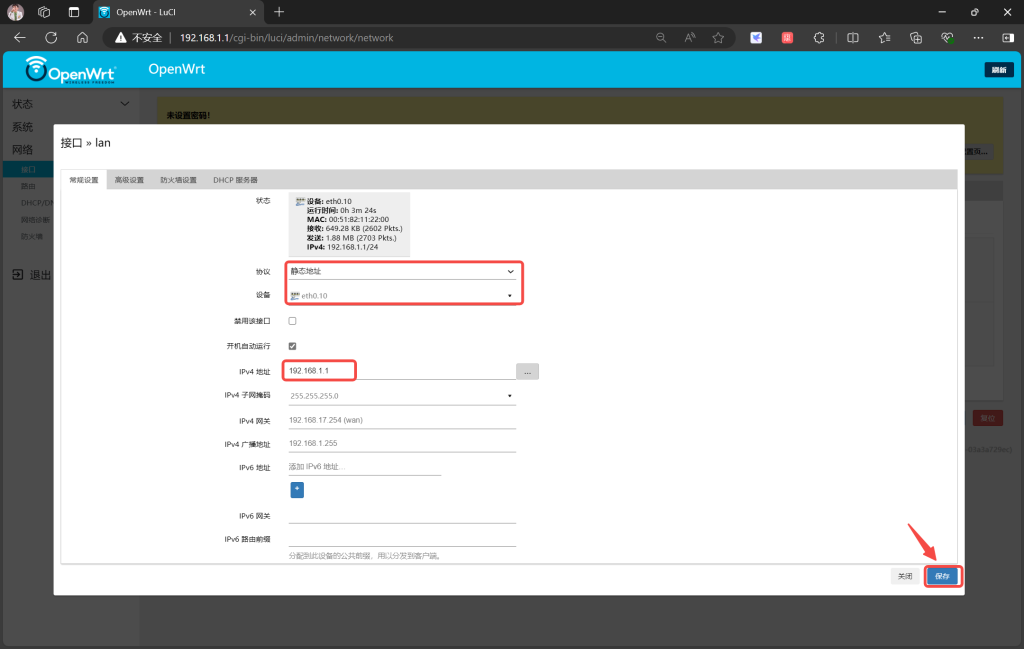
5、将初始的LAN口删除后点击【保存并应用】,即可完成OpenWrt的配置
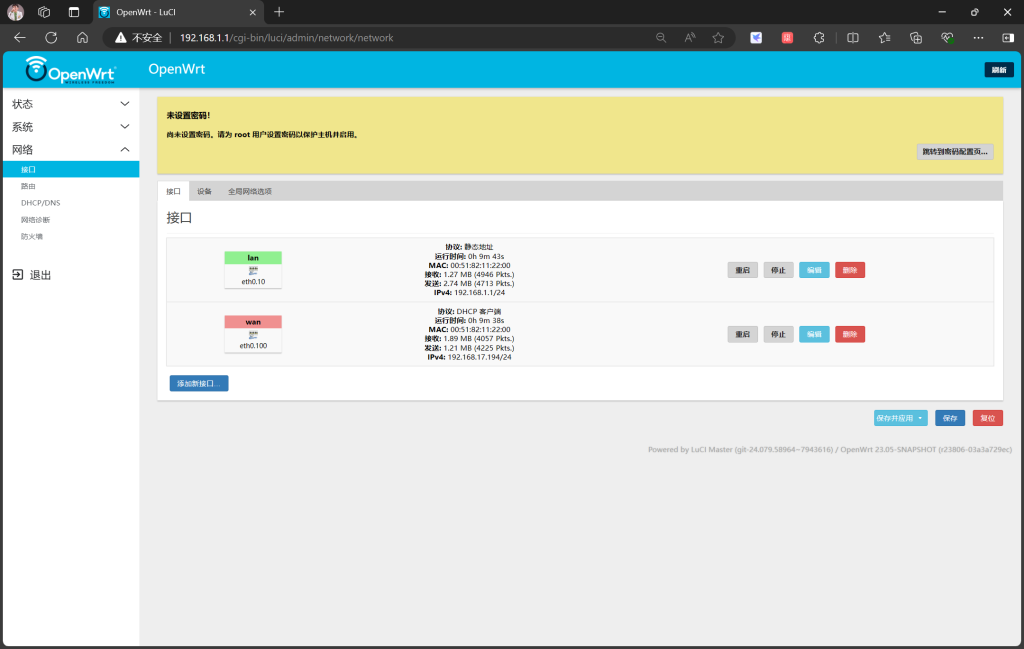
注:如需配置其他功能,详情请参考OpenWrt官方配置指导手册
3.3 设备接口配置
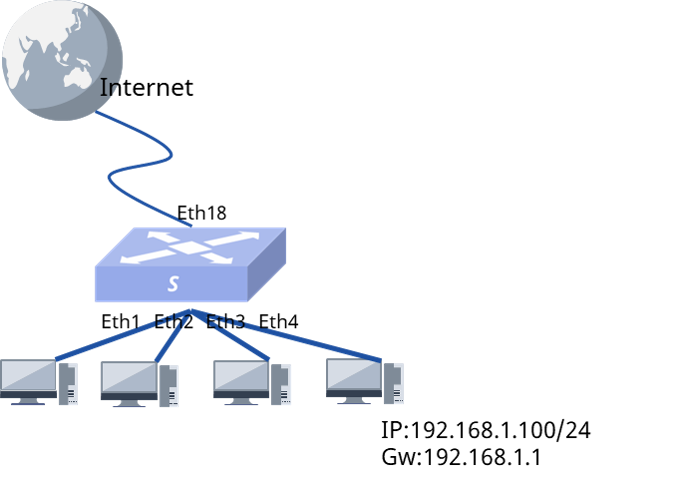
典型场景配置举例:当图中PC需要经过网关设备访问外网时,需要把OpenWrt中eth0.100接口设置为WAN口,eth0.10接口设置成LAN口(上一节配置中已介绍),同时需要把设备的Eth18口与运营商专线连接,配置为WAN端口,把设备的Eth1-4口连接PC,配置成LAN端口,VLAN(WAN:VLAN100,LAN:VLAN10),DPU1与交换机侧通过Ethernet19口进行数据传输。将交换机的内部接口Eth19的VLAN放行,设备配置如下:
sonic# configure terminal
sonic(config)# vlan 100 //创建WAN口对应的VLAN
sonic(config-vlan-100)# exit
sonic(config)# interface ethernet 18 //配置WAN口
sonic(config-if-18)# no switchport access vlan 1
sonic(config-if-18)# switchport access vlan 100
sonic(config-if-18)# exit
sonic(config)# vlan 10 //创建LAN口对应的VLAN
sonic(config-vlan-10)# exit
sonic(config)# interface ethernet 1 //配置LAN口(其余LAN口配置相同)
sonic(config-if-1)# no switchport access vlan 1
sonic(config-if-1)# switchport access vlan 10
sonic(config-if-1)# exit
4 配置DPU2
DPU2默认安装了Debian系统,用户也可以基于该系统安装其他第三方软件。该文档以在系统之上安装ntopng(监控网络流量工具)举例,可以将网络出口的全流量进行可视化监控分析,用户如需自定义安装其他基础操作系统,请前往Asterfusion官网参考《CX102S-DPU开放智能网关-DPU操作系统安装指导》进行系统安装,如需自定义安装其他软件工具,请前往Asterfusion官网参考《CX102S-DPU开放智能网关-DPU软件安装指导-ntopng》进行系统安装。
4.1 安装依赖
sonic# switchUart2
admin@OCTEONTX:~$ sudo apt-get install build-essential git bison flex libxml2-dev libpcap-dev libtool libtool-bin rrdtool librrd-dev autoconf pkg-config automake autogen redis-server wget libsqlite3-dev libhiredis-dev libmaxminddb-dev libcurl4-openssl-dev libpango1.0-dev libcairo2-dev libnetfilter-queue-dev zlib1g-dev libssl-dev libcap-dev libnetfilter-conntrack-dev libreadline-dev libjson-c-dev libldap2-dev rename libsnmp-dev libexpat1-dev libmaxminddb-dev libradcli-dev libjson-c-dev libzmq3-dev curl jq libnl-genl-3-dev libgcrypt20-dev
admin@OCTEONTX:~$ sudo apt-get install vim git4.2 准备源码
root@OCTEONTX:~# git clone https://github.com/ntop/ntopng.git
root@OCTEONTX:~# git clone https://github.com/ntop/ntopng-dist.git /root/ntopng/httpdocs/dist
root@OCTEONTX:~# git clone https://github.com/ntop/nDPI.git /root/ntopng/
# 网络问题可能会导致拉取失败或耗时较长,因此可以手动下载到本地,再上传解压
root@OCTEONTX:~# unzip nDPI-4.10.tar.gz
root@OCTEONTX:~# unzip ntopng-6.2.tar.gz
root@OCTEONTX:~# cp -vrf nDPI-4.10 ntopng-6.2/nDPI
root@OCTEONTX:~# unzip ntopng-dist-6.2-stable.zip
root@OCTEONTX:~# cp -vrf ntopng-dist-6.2-stable/* ntopng-6.2/ httpdocs/dist/4.3 编译安装
# 进入编译安装目录
root@OCTEONTX:~# cd ntopng-6.2/
root@OCTEONTX:~/ntopng-6.2#
# 先安装nDPI
root@OCTEONTX:~/ntopng-6.2# cd nDPI
root@OCTEONTX:~/ntopng-6.2 /nDPI# ./autogen.sh
root@OCTEONTX:~/ntopng-6.2 /nDPI# ./configure
root@OCTEONTX:~/ntopng-6.2 /nDPI# make
root@OCTEONTX:~/ntopng-6.2 /nDPI# cd ..
# 再安装ntopng
root@OCTEONTX:~/ntopng-6.2# ./autogen.sh
root@OCTEONTX:~/ntopng-6.2# ./configure
root@OCTEONTX:~/ntopng-6.2# make
root@OCTEONTX:~/ntopng-6.2# make install
root@OCTEONTX:~/ntopng-6.2# which ntopng
/usr/local/bin/ntopng
root@OCTEONTX:~/ntopng-6.2# ntopng --version
Version: 6.2.240815 [Community build]
GIT rev: :6.2.240815
root@OCTEONTX:~/ntopng-6.2#
# 配置接口IP地址(可以自定义IP)
root@OCTEONTX:~/ntopng-6.2# ip add add dev eth0 192.168.2.1/24
root@OCTEONTX:~/ntopng-6.2# route add default gw 192.168.2.254
# 启动Redis数据库
root@OCTEONTX:~/ntopng-6.2# systemctl start redis
# 命令行方式运行ntopng
root@OCTEONTX:~/ntopng-6.2# ntopng /etc/ntopng/ntopng.conf --dont-change-user4.4 交换机侧配置
DPU2与交换机侧通过Ethernet20口进行数据传输,此时需要把交换机上WAN侧(Ethernet 16)的流量镜像到Ethernet20,供DPU2上的ntopng进行监控分析。
sonic# show running-config
interface ethernet 1 //连接PC登录ntopng
switchport access vlan 20
!
interface ethernet 8 //LAN口
switchport access vlan 10
!
interface ethernet 16 //WAN口
switchport access vlan 100
!
interface ethernet 19 //DPU1与交换机的互联口
switchport trunk vlan 10
switchport trunk vlan 100
!
interface ethernet 20 //DPU2与交换机的互联口
switchport access vlan 20
!
vlan 1
!
vlan 10
!
vlan 20
!
vlan 100
!
interface vlan 10
ip address 192.168.1.254/24
!
interface vlan 20
ip address 192.168.2.254/24
!
interface vlan 100
ip address 192.168.17.2/24
!
//配置端口镜像,将16口的流量镜像到20口,供DPU2上的ntopng进行监控分析
mirror session 1 span
!
mirror session 1 span src-ethernet 16 dst-ethernet 20
!
ip route 0.0.0.0/0 192.168.17.254
!
end
sonic#4.5 功能验证
当前ntopng所在计算单元的管理IP是192.168.2.1/24,PC配置相同网段的IP,与设备Ethernet1口连接,通过192.168.2.1:3000即可访问ntopngp的WEB界面。默认的用户名密码是admin/admin,第一次登录需要修改密码。
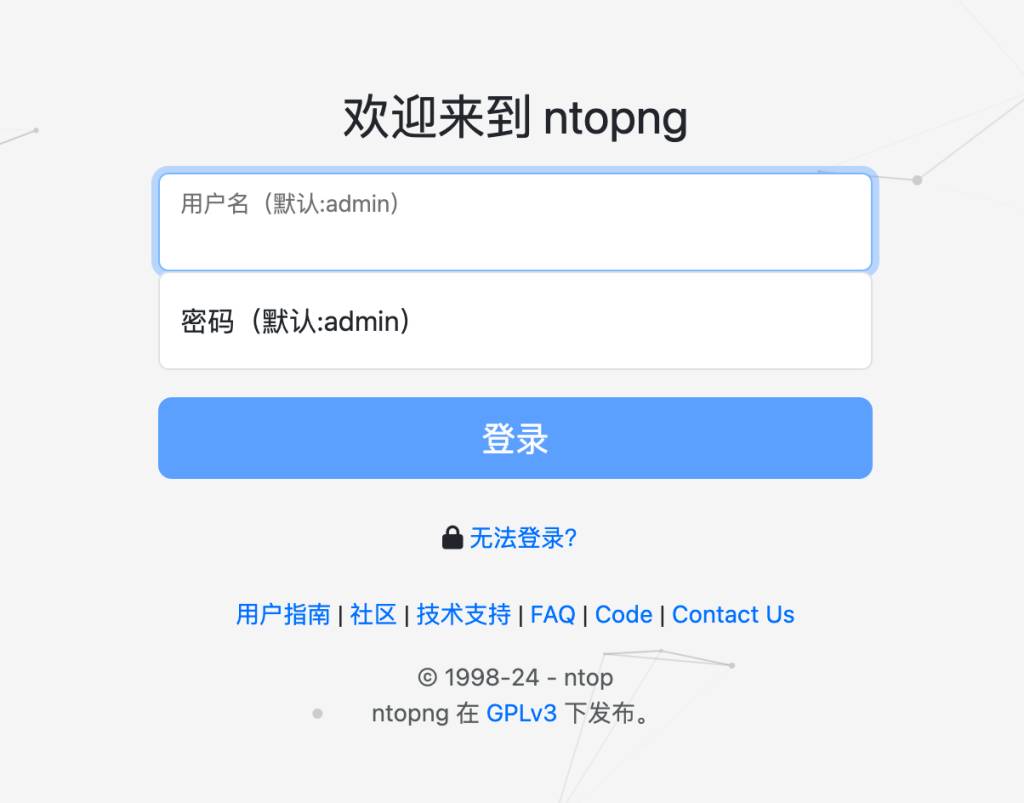
在Web页面上可以看到所有经过WAN口的全部流量:
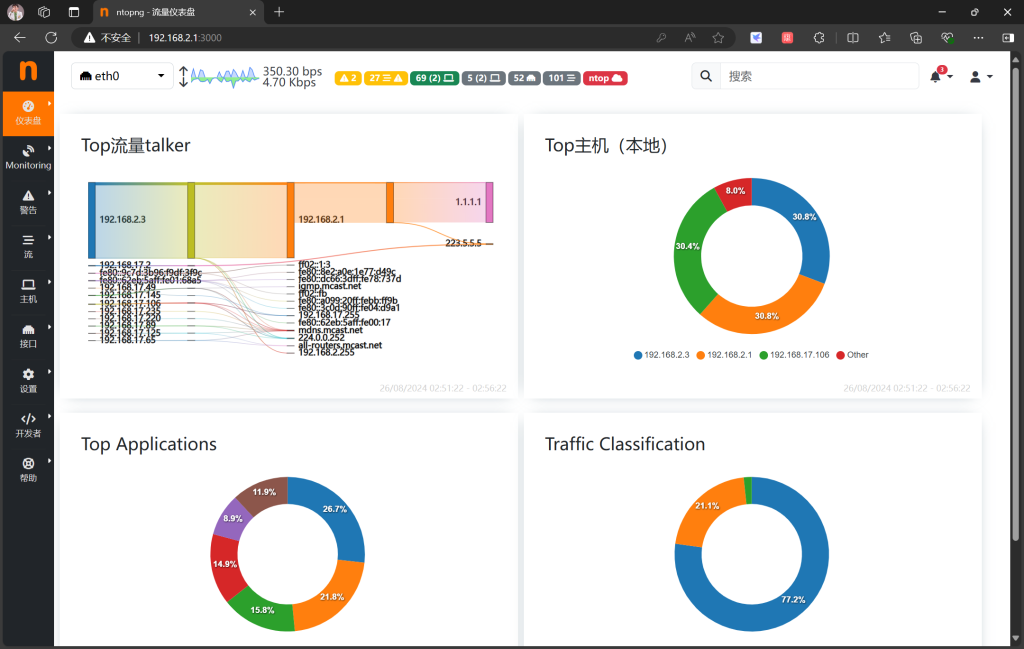
相关产品:云化园区交换机
相关阅读:
